Python 打包exe Python打包exe文件一步步图解明了简单
嗨学编程 人气:0兄弟们,我来了!!!
实在是太忙了,没得时间更新,昨天下午这篇还是上周的草稿,太难了~
当然,顺便再给它换个图标。

首先把你的代码准备好,尽量不要中文路径,容易报错。
这个是要用的模块
Pyinstaller
它不是Python默认有的模块,所以需要我们安装一下,直接 pip install Pyinstaller
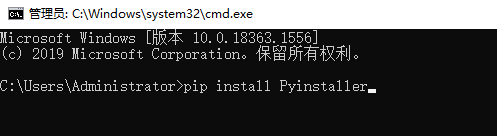
不会安装模块的小伙伴参考:如何安装python模块, python模块安装失败的原因以及解决办法 ,看这样就安装好了。
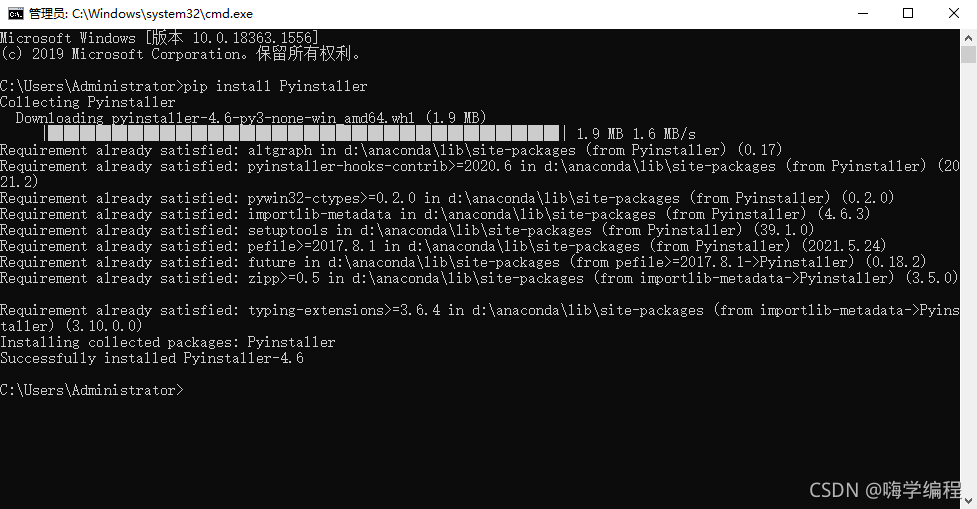
模块安装好后我们开始打包,注意,所有的文件都尽量用英文,免得报错了。
首先我们在CMD里面把目录切换到你的代码存放的那个盘,比如我的是放在C盘,输入C: ,当然,我这里已经在C盘了所以不用切换。
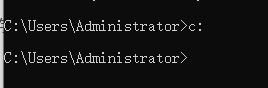
然后复制你代码所在的文件地址
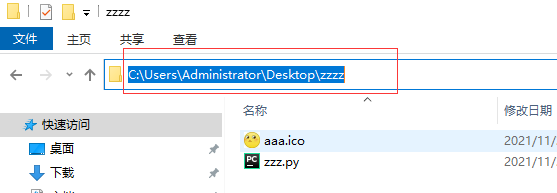
最快的是直接全部复制上,如果你要是觉得太多了不好看的话,就看你cmd的目录当前显示在哪里,我这里已经在Administrator 了所以我可以只要后面的目录也可以。
在cmd输入cd再按一下空格,把文件目录输入进去,这样就成功切换到了你想要的目录。

然后重点来了,现在就可以开始打包了,输入神秘代码 pyinstaller -F -w -i aaa.ico zzz.py

简单的介绍下这些代码都是什么意思
1、pyinstaller (这个是打包exe文件使用的模块)
2、-F (这个是生成exe文件的,F 一定要用大写,不然就会失败,所以必须要)
3、-w (这个的话小写也可以,主要是解决打包后,运行文件会有黑框框闪过,建议是加上)
4、-i (这个是用于替换你的图标,把文件图标替换成你想要的样子,可加可不加)
5、aaa.ico (这个是你准备好要替换的图标名字+格式,切记用英文,两三个最好,别用单个的字母,有些字母会导致不成功)
6、zzz.py (这个是你的代码文件名字,放在最后)
如果你要替换图标的话,首先你要准备一个 32*32 像素的图片文件,你用美女也好,用帅哥也好都随你。
这个格式的话,给你们介绍一种最简单的方法——百度 jpg在线转ico,第一个就是。
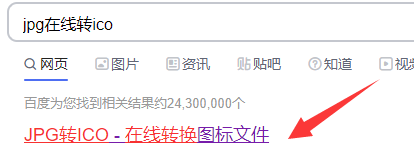
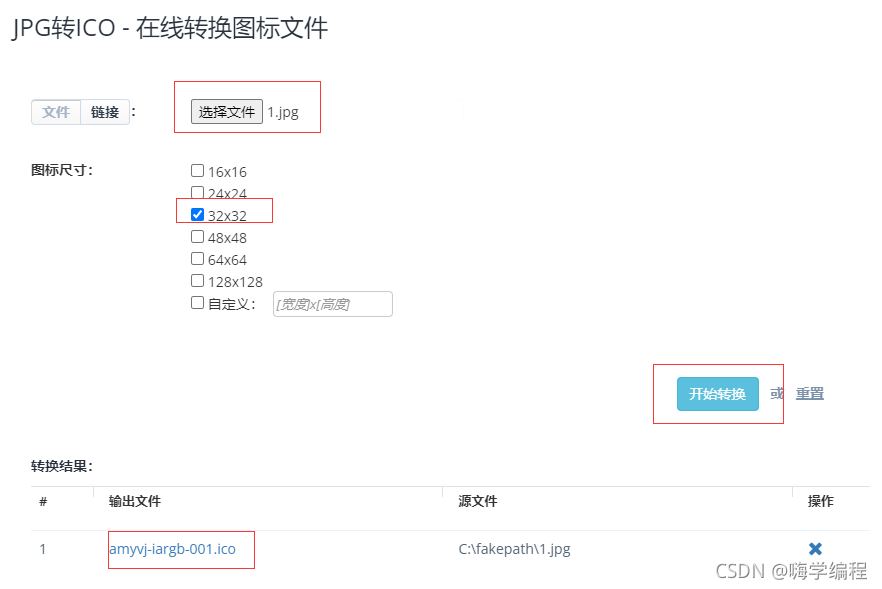
这就不用我介绍怎么操作了吧,巨简单,最后转换成功后点一下输出文件名,它会弹出新的窗口,另存为就好了,把它下载后跟你的代码放到一个目录下。
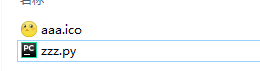
OK,前戏到这里就差不多完成了,按回车, 开始打包 。
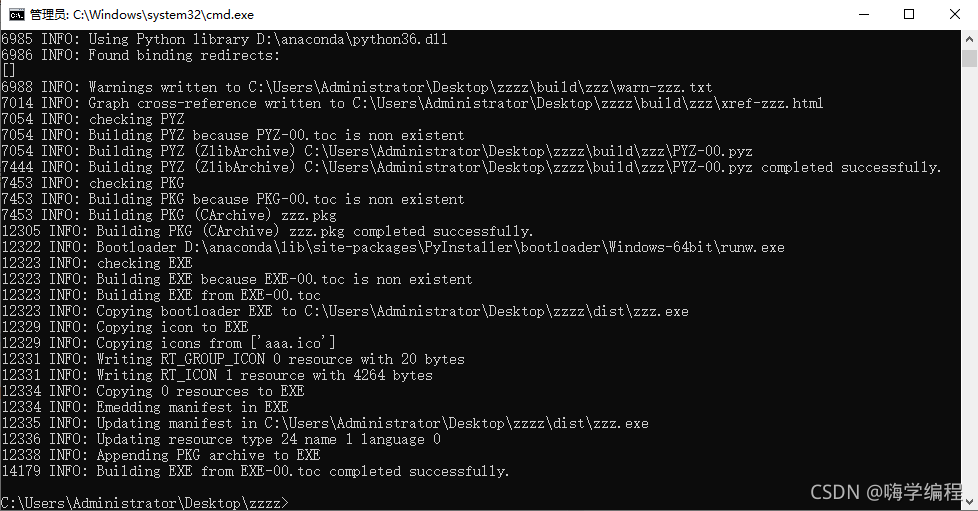
exe可执行文件在这个dist文件夹里
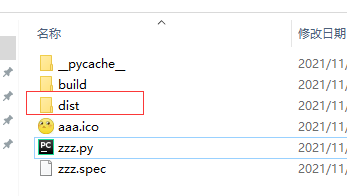
看,完美的改成想要的图标了。
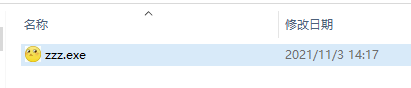
兄弟们,一行代码就搞定了,兄弟们快去试试吧~
如果不改图标,那就是半分钟的事情。当然加上改图标,也就多了半分钟。

加载全部内容